Philips VOIP3212S/01 Téléphone Internet/DECT Manuel utilisateur
PDF
ダウンロード
ドキュメント
Mode d’emploi Charger le(s) combiné(s) pendant 24 heures avant utilisation FR Table des matières 3 4 6 7 9 10 12 13 14 21 24 25 27 35 37 38 39 41 Table des matières Informations importantes Contenu de la boîte Votre VOIP 321 Symboles sur l'écran du mobile Installer Connecter Menu principal Appeler Répertoire Liste des appels Liste des numéros composés Autres fonctions Utiliser l'interphone Paramètres usine Dépannage Informations Index 3 FR Informations importantes Instructions pour l'utilisation du VOIP 321 Le VOIP 321 est un téléphone avec port USB /PSTN fonctionnant avec SKYPE. Vous pouvez utiliser ce téléphone aussi bien pour appeler en utilisant Internet que votre ligne habituelle. Pour votre sécurité Information sécurité Cet équipement n'est pas conçu pour passer des appels d'urgence en cas de coupure de courant. Vous devez donc prévoir une alternative dans ce cas. Raccordement électrique Alimentation sur réseau 220-240 volts, courant alternatif monophasé, à l'exclusion des installations à schéma IT définies dans la norme EN 60-950. En cas de coupure de courant, la communication est perdue. Références batteries Vous devez utiliser deux batteries rechargeables NiMH AAA d'une puissance de 1,2 V et de 650 mAh dans le combiné. SI VOUS UTILISEZ DES BATTERIES DIFFERENTES UN MESSAGE D'ERREUR APPARAIT A L' ECRAN. ATTENTION ! L'alimentation secteur est classifiée au niveau de sécurité tension dangereuse tel que défini par la norme EN 60-950. Cet appareil ne peut être mis hors tension qu'en débranchant le bloc d'alimentation secteur de la prise murale. La prise doit être située à proximité de l'appareil et être facilement accessible. ATTENTION ! RISQUE D'EXPLOSION SI VOUS UTILISEZ DES BATTERIES INAPPROPRIEES. N'utilisez jamais des piles non rechargeables, utilisez les batteries recommandées et fournies avec ce téléphone. Les batteries NiMH doivent être déposées dans les containers prévus par la loi. Précautions de sécurité > > > > > > > > > 4 Le combiné ne doit pas être mis en contact avec de l'eau ou placé dans un environnement humide. N'ouvrez ni le combiné ni la base. Ceci pourrait vous exposer à de hautes tensions. Les contacts batteries du combiné ou du chargeur ne doivent pas être mis en contact avec des corps conducteurs. Il y a une faible probabilité que le téléphone soit endommagé par la foudre. Cependant, nous vous recommandons de débrancher la prise USB et la prise de ligne de votre téléphone lors d'un orage violent. N'utilisez pas le combiné dans un espace dangereux, là où il y a possibilité de fuite de gaz par exemple. Ne pas laisser le téléphone à portée des enfants. Du fait que le combiné et la base sont en relation par signal radio, les personnes portant une aide auditive peuvent éprouver de la gêne. Nous vous recommandons de ne pas utiliser ce téléphone près d'équipements médicaux ou si vous portez un pacemaker. Votre téléphone peut avoir des interférences avec votre équipement électrique, votre répondeur ou votre radio s'ils sont placés trop près. Nous vous recommandons de placer la base du téléphone à au moins un mètre d'autres équipements électriques. FR Informations importantes Précautions d'installation Afin d'utiliser ce téléphone, votre ordinateur doit avoir les caractéristiques suivantes : • PC avec Windows 2000 ou XP • Un processeur de 400 MHz • 128 MB RAM • Un port USB libre sur votre PC • Une connexion Internet (haut débit si possible) Besoin d'aide ? Pour plus d'informations de dépannage et pour consulter les questions fréquemment posées : Aide en ligne : www.p4c.philips.com Dépannage : voir page 38 DFU update : www.p4c.philips.com 5 FR Contenu de la boîte 2 batteries rechargeables Combiné VOIP 321 Trappe batterie Base VOIP 321 Chargeur Welcome Quick start guide 1 Un CDRom d'installation Connect 2 Install 3 Enjoy Guide de démarrage rapide Un bloc alimentation électrique pour la base et un pour le chargeur Une prise de ligne et un adaptateur (si nécessaire) pour brancher le cordon ligne RJ11/RJ11 dans votre prise murale. Que vous faut il d'autre : • Une connexion Internet (haut débit si possible) Un PC ou un ordinateur portable avec un port USB libre 6 Une ligne téléphonique • Seule la version Skype gravée sur le CDRom garantit une compatibilité totale. De nouvelles fonctions pourront ne pas fonctionner avec le VOIP 321 après l'upgrade de Skype. Votre VOIP 321 FR Vue d'ensemble du combiné 1 2 3 1 4 2 5 3 4 6 5 6 7 7 8 8 9 9 10 11 12 13 15 14 10 11 12 13 14 15 Ecouteur Ecran (symboles voir page 9 Touche Menu et touche contextuelle OK - pour entrer dans les menus - pour sélectionner un menu - pour confirmer une opération Touche Rappel, Silence et touche contextuelle Back (Retour) - pour passer des détails d'un appel à un autre - pour entrer dans la liste des appels - pour rappeler le dernier numéro composé - pour activer/désactiver la fonction SECRET pendant un appel - pour effacer une lettre ou un chiffre Touche Liste des appels et de déplacement vers le haut - pour entrer dans la liste des appels reçus - pour se déplacer vers le haut de la liste - pour augmenter le volume de la sonnerie et de l'écouteur Touche Répertoire et déplacement vers le bas - pour entrer dans le répertoire - pour se déplacer vers le bas de la liste - pour baisser le volume de la sonnerie et de l'écouteur Touche OFF et EXIT - pour raccrocher - pour sortir des menus - pour éteindre/allumer le combiné Touche prise de ligne et R - pour appeler et décrocher - pour envoyer un signal Flash - pour décrocher ou prendre un deuxième appel avec Skype Touche 0 et + - pour marquer 0 - appui long pour marquer + lors d'un appel avec SkypeOut Touche Dièse, Silence et Pause - pour marquer une Pause (#) - pour activer/désactiver la sonnerie Touche Etoile et blocage clavier - pour bloquer le clavier Touche Interphone et Conférence - pour faire des appels internes - pour faire des appels conférence à 3 Microphone Touche haut- parleur* - pour activer/désactiver le haut- parleur Touche Skype - pour appeler en utilisant SkypeOut - pour ouvrir la liste des contacts Skype *Attention ! L'activation du haut-parleur peut générer des niveaux très forts dans l'écouteur. Veillez à en éloigner votre oreille. 7 Votre VOIP 321 FR Vue générale de la base 1 1 Voyant lumineux sur la base - allumé quand la base est alimentée - clignote lors de l'arrivée d'un appel et pendant un appel - clignote doucement pendant la recherche de combiné - clignote rapidement pendant la phase de souscription 2 - allumé quand le port USB est connecté et quand la base est alimentée - clignote lors d'une communication data avec le port USB 2 Touche recherche de combiné - pour rechercher le combiné - pour souscrire un combiné Fonctions principales • • • • Liste des noms sur l'écran Ecran de connexion et de statut Skype Liste des contacts Skype avec leur statut Change le statut en ligne sur le combiné Téléphone à double ligne • • • 8 Capable de recevoir des appels par la ligne téléphonique et par Internet (Skype) Sonnerie à choisir pour différentier les types d'appels Signal d'appel lors de l'arrivée d'un appel sur une autre ligne FR Symboles sur l'écran du mobile Lors de la première utilisation il peut être nécessaire d'attendre que les batteries soient suffisamment chargées pour voir apparaître les symboles sur l'écran. L'écran vous informe des opérations en cours. Les symboles suivants puissent apparaître sur le haut de l'écran : Lien base/combiné Appel en cours Batterie pleine, 2/3 pleine, 1/3 pleine, vide rechargez SVP Haut- parleur activé Réveil activé La sonnerie est éteinte Il y a une nouvelle fiche d'appel ou la liste est en consultation Indicateur de message en attente Appel Skype en cours Il y a des chiffres ou des lettres vers la droite Il y a plus d'options ou de menus vers le haut Il y a plus d'options ou de menus vers le bas OK/Validation Appui pour retourner à l'écran précédent Appui pour effacer des lettres ou des chiffres 9 FR Installer Comment installer le logiciel Avant d'utiliser votre téléphone, installer le driver du VOIP 321 inclus dans le CD ci-joint. Pour installer le driver du VOIP 321 : 1. Placez le CD d'installation dans le lecteur CD (ou DVD) du PC. 2. Le programme d'installation démarre automatiquement. 3. Suivez les instructions sur l'écran. 4. Cliquez sur Quitter. 5. Retirez le CD du lecteur. TIP : Si l'installation ne démarre pas automatiquement : - Cliquer sur DEMARRER et ensuite sur EXECUTER. - Entrer EXPLORER et naviguer jusqu'au lecteur CD ROM (ou DVDROM). - Double- cliquer sur Setupwizard.exe. > > Si vous êtes sous Windows 2000, vous devez redémarrer votre PC pour terminer l'installation. Le driver du VOIP 321 devrait se lancer automatiquement si cette option est cochée pendant l'installation. Démarrer Faire vos premiers appels avec Skype 1. Allumez votre base et connecter la à un port USB libre sur votre PC, si nécessaire. 2. Lancez le driver VOIP321 en double-cliquant sur le raccourci sur votre bureau, s'il n'est pas déjà lancé. 3. Si c'est la première fois que vous utilisez le driver du VOIP 321 le message suivant apparaît : UN AUTRE PROGRAMME VEUT UTILISER SKYPE. Sélectionnez PERMETTRE AU PROGRAMME D'UTILISER SKYPE et appuyez sur OK. 4. Démarrez Skype si le driver du VOIP 321 ne l'a pas fait automatiquement. Connectez-vous sur votre compte Skype. 5. Depuis Skype, cliquez sur Outils, puis Options. Choisissez Périphérique Audio à gauche. 6. Pour les utilisateurs de Windows XP, sélectionnez Philips VOIP 321 dans Entrée Audio, Sortie Audio et Sonneries. Cliquez sur ENREGISTRER. 7. Votre téléphone est prêt à l'emploi. Le symbole statut apparaît sur l'écran du mobile et indique l'état actuel. Au sujet du driver VOIP 321 Une fois que le driver du VOIP 321 est installé et démarré sur votre PC, le symbole d'un chariot apparaît quand le driver du VOIP 321 est chargé. Un double clic sur l'icône du chariot retourne sur la page AU SUJET DE du driver VOIP 321, où est indiqué le statut actuel. S'il y a des problèmes avec la connexion, un message apparaîtra à l'écran, sinon CONNECTE apparaît. 10 FR Installer Un clic à droite sur l'icône du chariot pour arrêter le driver VOIP 321 ou pour voir le statut du driver VOIP 321. Ajuster le volume du haut-parleur du combiné sur le PC Le réglage du volume du haut- parleur de votre PC peut affecter la qualité de son de votre téléphone. Merci de suivre les instructions suivantes pour régler le volume. Sur votre PC, cliquez sur le bouton DEMARRER et sélectionnez PARAMETRES. Sélectionnez ensuite Panneau de configuration. Pour les utilisateurs de Windows 2000 • Cliquez sur Audio et Multimédia. • Dans Sons et propriétés multimedia, sélectionnez l'onglet Audio. • Pour régler le volume de l'écouteur, sélectionnez Périphérique USB Audio dans la liste déroulante Unité par défaut sous Lecture Audio. Pour régler le volume du microphone, sélectionnez Périphérique USB Audio dans la liste déroulante Unité par défaut sous Enregistrement Audio. • Cliquez sur le bouton Volume. • Réglez le volume en utilisant le curseur. Fermer la fenêtre. • Appuyez sur ANNULER pour garder les réglages. Pour les utilisateurs de Windows XP • Cliquez sur Sons et périphériques audio. • Sélectionnez l'onglet Audio. • Pour régler le volume de l'écouteur, sélectionnez Philips VOIP321 dans la liste déroulante Unité par défaut sous Lecture Audio. Pour régler le volume du microphone, sélectionnez Périphérique USB Audio dans la liste déroulante Unité par défaut sous Enregistrement Audio. • Cliquez sur le bouton Volume. • Réglez le volume en utilisant le curseur. Fermer la fenêtre. • Appuyez sur ANNULER pour garder les réglages. Note : Avant de quitter Sons et périphériques audio, vérifiez que la case Utiliser uniquement les périphériques préférés (Windows 2000) ou Utiliser uniquement les périphériques par défaut (Windows XP) soit cochée. Une fois cette case cochée vous pourrez séparer le canal audio de votre PC, de manière que l'audio de Skype passe par le combiné et l'audio de vos autres applications PC passe par le périphérique audio par défaut. 11 FR Connecter Note : Installer d'abord les drivers et le logiciel (page 10) et branchez le port USB de votre téléphone ensuite. 1. Branchez la prise au dos de la base puis branchez-la à la prise murale. Un clic sonore doit être entendu si le cordon est bien branché. 2. Connectez directement la prise USB sur le port USB de votre PC. 3. Branchez le cordon ligne au dos de la base et à la prise (optionnel et dépendant du pays) et à la fiche murale. Note : Vous pouvez trouver dans la boîte l'adaptateur ligne séparé du cordon ligne. Dans ce cas, veuillez d'abord placer l'adaptateur au bout du cordon avant de la brancher à la prise murale. 4. Si vous avez acheté un produit avec plusieurs combinés, chaque combiné supplémentaire a son propre chargeur et adaptateur. Branchez le directement à la prise. 5. Placez les 2 batteries rechargeables NiMH AAA (incluses) en respectant la polarité dans le compartiment au dos du combiné. 6. Refermez la trappe batterie. 7. Placez le combiné sur le chargeur et laissez en charge continue pendant 24 heures. Il se peut que le combiné chauffe à la première charge. C'est normal. Notez que le combiné ne s'allumera pas avant 15 minutes si les batteries sont faibles. Pour régler la langue de votre combiné, appuyez sur n'importe qu'elle touche quand le message BIENVENUE apparaît, choisissez votre pays et appuyez sur OK. 8. 9. Note : Avant la toute première utilisation laissez le combiné en charge pendant 24 heures au moins. 12 FR Menu principal Votre téléphone offre une variété de fonctions qui sont regroupées dans les menus. Pour entrer dans le menu principal, appuyez sur menus. Appuyez sur et utiliser HAUT/BAS pour naviguer dans les pour quitter les menus. Menu SKYPE RÉPERTOIRE Privé Contacts Etat utilis. Messagerie Crédits Voir Ajouter Editer Appel direct Vers général Effacer Eff tout Etat Voir Ajouter Editer Vers privé Effacer Eff Tout Etat Horl/Reveil Regl Perso Regl Avances Régl horloge Régl réveil Sons réveil Sons combiné Nom Comb Contr Ecran Réponse auto Eclairag Langue Rappel Numérote Pause PABX Mode babysit Souscription Cherche base Supp. comb. Change PIN Reset Général Liste des appels En absence Appels reçus Num composés Vers privé Vers général Effacer Eff tout Vers privé Vers général Effacer Eff tout Vers privé Vers général Effacer Eff tout 13 FR Appeler Information générale Avant d'appeler, merci de noter les informations suivantes : Appels d'urgence Il n'est pas possible de passer des appels d'urgence via Skype. Les appels d'urgence seront transférer vers la ligne téléphonique. Alerte de batteries faibles Si les batteries sont faibles au moment d'un appel, vous entendrez un bip sonore. Placez votre combiné sur son chargeur dès que possible ou il s'éteindra automatiquement. Poser le combiné sur son chargeur met fin à la communication. Compteur d'appel La durée de l'appel apparaît sur l'écran. Elle est indiquée en minutes et secondes (MM- SS) pendant la première heure. Ensuite, elle est indiquée en heures et minutes (HH- MM). Appeler avec Skype 1. Appuyez sur la touche 2. Naviguez dans la liste HAUT/BAS 3. Appuyez sur ou pour faire apparaître la liste des contacts Skype. pour sélectionner le contact à appeler. pour appeler. Le nom du contact apparaît sur l'écran et l'appel est lancé. Note : La liste de contact Skype indique les contacts actuellement connectés sur Skype, sur le PC. Le symbole à gauche de chaque nom indique le statut actuel du correspondant. Voir page 34 pour l'indication du statut. CONSEIL: Recherche par lettre - sur le clavier taper la première lettre du nom que vous cherchez. Ex. : Si vous cherchez Peter, appuyez sur commençants par P. , apparaît alors le début de la liste des noms Ex. : Si vous cherchez Sam, appuyez sur commençants par S. quatre fois, apparaît alors le début de la liste des noms Note : Vous pouvez changer votre statut « en ligne » sur le combiné. Référez-vous au menu : Section Skype pour obtenir les instructions, voir page 34. Note : La liste des contacts indique le nom complet du correspondant. Si vous voulez voir les informations Skype d'un contact, appuyez sur quand le contact est sélectionné. Si une fiches SkypeOut est sélectionnée, apparaîtra le numéro. Faire un appel avec Skype alors que la ligne téléphonique est occupée Si vous avez deux combinés vous pouvez faire un appel avec Skype alors que la ligne téléphonique est occupée par un autre combiné. Pour téléphoner avec Skype alors que la ligne téléphonique est occupée, suivez les instructions de la section “Appeler avec Skype”, page 14. Si la ligne Skype est occupée vous pourrez entendre la tonalité occupée ou le message PAS DISPON apparaît au moment de lancer la liste des contacts Skype. 14 FR Appeler Faire un appel SkypeOut 1. Appuyez sur pour lancer la liste des contacts. 2. Utilisez HAUT/BAS 3. Appuyez sur sur l'écran. pour faire défiler la liste des numéros SkypeOut. ou pour appeler le contact sélectionné. Le numéro est composé et il apparaît OU Composez le numéro SkypeOut est appuyez sur pour lancer l'appel. Note : Pour pouvoir appeler avec Skype vous devez acheter des crédits (unités) SkypeOut. Visitez le site : http://www.skype.com/store/buy/skypeout.html pour de plus amples informations. Quand vous appelez avec SkypeOut, vous devez marquer les indicatifs pays. Par ex. : 00, 011 ou +. Par ex. : pour appeler les Etats-Unis : 00- 1- 905 5251258 ou 011- 1- 905 3456622 Pour les appels internationaux : 00- 852 25447555 ou +852- 90446577. Pour marquer + : appui long sur en mode veille. Note : Appuyez sur pour effacer un chiffre. Un appui long sur permet de retourner au mode veille. ou un appui sur vous Répondre à un appel Skype Si vous recevez un appel Skype, la mélodie Skype est jouée, le symbole Appuyez sur clignote et l'identité du correspondant apparaît à l'écran. pour répondre. Note : Vous pourrez recevoir un second appel sur l'autre ligne (ex. : un appel téléphonique pendant l'appel Skype). Vous entendrez la tonalité d'appel en attente et le nom du correspond apparaîtra sur l'écran. Pour prendre cet appel, finissez le premier et appuyez à nouveau sur . Raccrocher avec Skype Appuyez sur ou posez le combiné sur son chargeur. Le téléphone se met en mode veille. 15 FR Appeler Refuser un appel Skype Pour refuser une appel Skype, appuyez sur . Les informations sur cet appel sont enregistrées dans la liste des appels EN ABSENCE. Conférence à 3 avec Skype Vous pouvez initier une conférence à 3 par Skype. 1. Appelez le premier correspondant. 2. Quand il répond mettez en attente en appuyant sur Skype. 3. Quand il répond à son tour, un appui long sur et appelez le deuxième correspondant avec met les correspondants en relation. Rappel Lors d'un premier appel vous pouvez faire un second appel ou recevoir un second appel. Note : Si vous utilisez Skype vous pourrez faire ou recevoir un second appel sans coût supplémentaire. Cependant, si vous utiliser la ligne téléphonique vous devez souscrire au service du second appel auprès de votre opérateur pour utiliser cette fonction. Note : Vous ne pouvez effectuer un second appel qu'à partir de la ligne sur laquelle vous êtes déjà en appel. Si vous êtes en appel avec Skype vous pouvez appeler un correspondant de votre liste Skype ou faire un appel SkypeOut. Si vous êtes en appel sur votre ligne téléphonique vous pouvez faire un second appel vers un numéro de téléphone normal. Pour faire un second appel lors d'un appel Skype, 1. Pendant l'appel appuyez sur . Vous devez entendre la tonalité de numérotation, le premier appel est mis en attente. 2. Pour appeler un correspondant Skype, appuyez sur appuyez sur pour voir la liste, choisissez le contact et . 3. Pour faire un appel SkypeOut, numérotez. 4. Pour retourner au premier appel ou pour aller d'un appel à l'autre, appuyez sur . Pour faire un second appel lors d'un appel téléphonique (cette fonction est sujette à un abonnement auprès de votre opérateur). 1. Pendant l'appel appuyez sur . Vous devez entendre la tonalité de numérotation, le premier appel est mis en attente. 2. Numérotez. 3. Pour aller d'un appel à l'autre, appuyez sur 16 . FR Appeler Pour recevoir un second appel (cette fonction est sujette à un abonnement auprès de votre opérateur) 1. Lors d'un second appel entrant, le signal de second appel est entendu. Si le second appel vient de l'autre ligne son signal spécifique est entendu. 2. Si le second appel est sur l'autre ligne, appuyez sur 3. Appuyez sur 4. Appuyez à nouveau sur sont sur la même ligne. pour terminer l'appel en court. pour répondre au second appel. pour retourner au premier appel et pour passer d'un appel à l'autre s'il Numérotation en chaine Vous pouvez appeler des numéros depuis le Répertoire même après avoir pris la ligne et il n'y a pas de limites au nombre de fois ou la numérotation en chaîne est effectuée. 1. Depuis le mode veille appuyez 2 secondes sur BAS pour ouvrir le répertoire. 2. Utilisez HAUT/BAS pour vous déplacer dans la liste ou vous pouvez utiliser les touches alphanumériques pour atteindre les fiches dont les noms commencent par les lettres de cette touche. Note : Pour arrêter la numérotation en chaîne, appuyez 2 secondes sur BAS 3. . Validez OK. Accéder à la boîte vocale Skype Vous pouvez accéder à votre messagerie vocale en quelques appuis touches. Note : Pour ouvrir un compte de messagerie vocale, visitez le site : http://www.skype.com/products/ skypevoicemail/ pour de plus amples informations. Ecouter sa messagerie vocale Quand il y a de nouveaux messages, le symbole Ce symbole apparaît en haut de l'écran en mode veille. disparaît quand il n'y a plus de nouveaux messages sur votre messagerie. 1. Appuyez sur . 2. Appuyez sur HAUT/BAS pour sélectionner SKYPE, appuyez sur OK. 3. Appuyez sur HAUT/BAS pour sélectionner MESSAGERIE, appuyez sur OK. 17 FR Appeler 4. Appuyez sur HAUT/BAS pour sélectionner le message, appuyez sur . Note : Quand vous naviguez dans la liste un astérisque * sur la deuxième ligne indique que le message est nouveau. 5. Appuyez sur HAUT/BAS pour sélectionner ECOUTER. Effacer un message 1. Appuyez sur . 2. Appuyez sur HAUT/BAS pour sélectionner SKYPE, appuyez sur OK. 3. Appuyez sur HAUT/BAS pour sélectionner MESSAGERIE, appuyez sur OK. 4. Appuyez sur HAUT/BAS pour sélectionner le message à effacer, appuyez sur 5. Appuyez sur HAUT/BAS pour sélectionner SUPPR. et appuyez sur OK pour confirmer. Effacer tous les messages 1. Appuyez sur 2. Appuyez sur HAUT/BAS pour sélectionner SKYPE, appuyez sur OK. 3. Appuyez sur HAUT/BAS pour sélectionner MESSAGERIE, appuyez sur OK. 4. Appuyez sur 5. Appuyez sur HAUT/BAS 6. Appuyez sur OK pour confirmer quand le message de confirmation apparaît. 18 . pour entrer dans le menu. pour sélectionner EFF TOUT. et appuyez sur OK. . FR Appeler Appeler par la ligne téléphonique Appeler par la ligne téléphonique 1. Appuyez sur , la tonalité est entendue. 2. Composez le numéro. Pré numéroter 1. Composez le numéro. Il apparaît à l'écran. Vous pouvez entrer jusqu'à 20 chiffres. 2. Appuyez sur pour numéroter. Note : Un appui long sur insère une pause. Téléphoner pendant que Skype est utilisé Si vous avez deux combinés vous pouvez faire un appel avec la ligne téléphonique alors que Skype est occupé par un autre combiné. Pour téléphoner avec la ligne téléphonique alors que Skype est occupé, suivez les instructions de la section “Appeler par la ligne téléphonique”, page 19. Si la ligne téléphonique est occupée vous pourrez entendre la tonalité. Décrocher Si l'appel vient de la ligne téléphonique vous entendrez sa sonnerie et le symbole apparaît à l'écran. L'identité du correspondant s'affichera si vous avez souscrit au service de présentation du numéro auprès de votre opérateur. Appuyez sur pour répondre. Raccrocher Appuyez sur ou replacez le combiné sur son chargeur. Le téléphone retourne en mode veille. Appels directs Vous pouvez associer un numéro appeler fréquemment à une touche de votre combiné. Une fois enregistré, un appui long sur la touche lance la numérotation du numéro. Le numéro est numéroté sur la ligne fixe. 19 FR Appeler Appels en cours Régler le volume de l'écouteur pendant un appel Vous pouvez augmenter ou diminuer le volume de l'écouteur pendant un appel. Il y a 5 niveaux. Pour ajuster le volume pendant un appel : 1. Appuyez HAUT/BAS . Le niveau actuel apparaît à l'écran. 2. Appuyez HAUT/BAS à nouveau pour régler le volume. Note : En plus de régler le volume sur le combiné, vous pouvez avoir besoin de régler le volume sur votre PC pour ajuster au mieux le volume du haut-parleur. Lisez la partie “Ajuster le volume du haut-parleur du combiné sur le PC”, page 11 pour régler le volume. La fonction Silence Pendant un appel vous pouvez parler à un proche sans que votre correspondant ne vous entende. 1. Appuyez sur , le correspondant ne vous entend plus, mais vous vous l'entendez. 2. Appuyez à nouveau sur pour reprendre l'appel. Appel mains libre Cette fonction permet de téléphoner sans avoir à tenir le combiné. Vous pouvez communiquer en utilisant le haut-parleur / micro du téléphone. L'appel main libre permet également de partager la conversation avec d'autres personnes dans la pièce, si vous n'utilisez pas le casque. Si vous voulez utiliser le haut-parleur du téléphone pendant un appel : 1. Appuyez sur . Vous entendez le correspondant dans le haut-parleur et vous pouvez parler dans le micro. Le symbole apparaît à l'écran. 2. Appuyez à nouveau sur pour désactiver le mode main libre. Régler le volume du haut-parleur pendant un appel mains libres 1. Une fois le téléphone hors de son chargeur appuyez sur HAUT/BAS l'écran. 2. Appuyez HAUT/BAS 20 à nouveau pour régler le volume. . Le niveau actuel apparaît à FR Répertoire Voir le répertoire Pour voir le répertoire, , sélectionnez REPERTOIRE et appuyez sur OK. 1. Appuyez sur 2. Sélectionnez le répertoire à ouvrir PRIVE ou GENERAL et appuyez sur OK. 3. Appuyez HAUT/BAS pour sélectionner VOIR et appuyez sur OK. Ajouter une fiche dans le répertoire Chaque entrée peut contenir un nom de 10 lettres et un numéro de 20 chiffres. Pour ajouter une fiche, , sélectionnez REPERTOIRE et appuyez sur OK. 1. Appuyez sur 2. Sélectionnez le répertoire à ouvrir PRIVE ou GENERAL et appuyez sur OK. 3. Appuyez HAUT/BAS pour sélectionner AJOUTER et appuyez sur OK. Note : Une fiche de la liste des contacts Skype ne peut pas être enregistrée dans un répertoire (privé ou général). Si le répertoire est plein le message PLEIN apparaît à l'écran. Vous devez effacer quelques fiches pour pouvoir en entrer de nouvelles. 4. Entrez le nom. Le nom doit être enregistré et doit être unique. Appuyez sur OK. 5. Entrez le numéro, appuyez sur OK. Note : Un appui long sur insère une pause. Deux fiche ne peuvent avoir le même nom. Sinon DUPLIQUER REMPLACER? apparaît à l'écran. Appuyez sur OK pour remplacer la fiche existante ou appuyez sur BACK pour revenir à l'écran précédent et modifier le nom. Editer une fiche du répertoire 1. Appuyez sur , sélectionnez REPERTOIRE et appuyez sur OK. 2. Appuyez HAUT/BAS sur OK. pour sélectionner le répertoire à ouvrir PRIVE ou GENERAL et appuyez 3. Appuyez HAUT/BAS pour sélectionner EDITER et appuyez sur OK. 4. Appuyez HAUT/BAS pour atteindre la fiche à éditer ou chercher par la lettre et appuyez sur OK. 21 FR Répertoire 5. Editez le nom et le numéro avec le clavier. Appuyez sur 6. Appuyez sur OK pour enregistrer les modifications. pour effacer une lettre ou un chiffre. Effacer une fiche du répertoire 1. Appuyez sur , sélectionnez REPERTOIRE et appuyez sur OK. 2. Appuyez HAUT/BAS sur OK. pour sélectionner le répertoire à ouvrir PRIVE ou GENERAL et appuyez 3. Appuyez HAUT/BAS pour sélectionner EFFACER et appuyez sur OK. 4. Appuyez HAUT/BAS pour atteindre la fiche à effacer et appuyez sur OK. 5. Appuyez sur OK pour confirmer. Rechercher une fiche du répertoire par lettre 1. 2. Appuyez sur BAS pour accéder au répertoire. Appuyez sur la touche avec la lettre correspondant à celle du nom que vous chercher. EX. : Appuyez une fois sur pour Peter. Appel direct pour des entrées du répertoire privé Cette fonction vous permet de faire des appels directs pour des entrées du répertoire privé en appuyant longuement sur la touche d’appel direct que vous avez programmé. Vous pouvez associer 9 touches d’appel direct (touches 1-9). Note : Les contacts dans la liste des contacts ne peuvent pas être associés à une touche d'appel direct. Associer une touche d'appel direct 1. Appuyez sur 2. Appuyez HAUT/BAS pour sélectionner PRIVE et appuyez sur OK. 3. Appuyez HAUT/BAS pour sélectionner APPEL DIRECT et appuyez sur OK. 4. Appuyez HAUT/BAS pour sélectionner la touche à associer au numéro et appuyez sur OK. 22 , sélectionnez REPERTOIRE et appuyez sur OK. FR Répertoire 5. Appuyez HAUT/BAS pour sélectionner la fiche à associer à la touche précédemment sélectionnée et appuyez sur OK pour enregistrer. Changer une touche d'appel direct 1. Appuyez sur , sélectionnez REPERTOIRE et appuyez sur OK. 2. Appuyez HAUT/BAS 3. Appuyez HAUT/BAS pour sélectionner APPEL DIRECT et appuyez sur OK. La première touche d'appel direct apparaît à l'écran. 4. Appuyez sur OK, appuyez sur HAUT/BAS 5. Appuyez HAUT/BAS pour sélectionner PRIVE et appuyez sur OK. pour sélectionner EDITER et appuyez sur OK. pour sélectionner une nouvelle fiche à associer à la touche et appuyez sur OK. Effacer une touche d'appel direct 1. Appuyez sur , sélectionnez REPERTOIRE et appuyez sur OK. 2. Appuyez HAUT/BAS 3. Appuyez HAUT/BAS pour sélectionner APPEL DIRECT et appuyez sur OK. La première touche d'appel direct apparaît à l'écran. 4. Appuyez sur HAUT/BAS 5. Appuyez HAUT/BAS 6. VALIDER ? apparaît à l'écran. Appuyez sur OK. pour sélectionner PRIVE et appuyez sur OK. pour sélectionner la touche d'appel direct à supprimer et appuyez sur OK. pour sélectionner EFFACER et appuyez sur OK. Voir la capacité restante du répertoire Votre téléphone garde la trace de la mémoire que vous avez utilisé et combien il vous reste dans le répertoire. 1. Appuyez sur , sélectionnez REPERTOIRE et appuyez sur OK. 2. Appuyez HAUT/BAS sur OK. pour sélectionner le répertoire à ouvrir PRIVE ou GENERAL et appuyez 3. Appuyez HAUT/BAS pour sélectionner ETAT. Appuyez sur OK pour terminer la fonction. 23 FR Liste des appels Votre téléphone garde la trace de tous les appels faits, reçus ou manqués. La liste contient les 15 derniers appels que vous avez manqués, les 5 derniers appels que vous avez reçus et les 10 derniers numéros que vous avez composés. Chaque fiche contient un nom (12 lettres) et un numéro (20 chiffres), elle peut comporter jusqu'à 32 caractères alphanumériques pour le contact. Pour les appels en absence et les appels reçus, les informations seront enregistrées si vous avez souscrit au service de présentation du numéro auprès de votre opérateur, sinon seuls les appels Skype seront enregistrés. Si vous avez plusieurs combinés, chacun possède sa propre liste des appels. Voir l'identité du correspondant 1. Appuyez sur HAUT pour entrer immédiatement dans la liste des appels. Appuyez sur HAUT/BAS pour sélectionner EN ABSENCE ou APPELS RECUS et appuyez sur OK. 2. Naviguez 3. Appuyez sur dans la liste des appels. pour voir le numéro. Appeler / Rappeler 1. Appuyez sur HAUT pour entrer immédiatement dans la liste des appels en mode veille. Appuyez sur HAUT/BAS 2. Naviguez 3. Appuyez sur pour sélectionner EN ABSENCE ou APPELS RECUS et appuyez sur OK. dans la liste des appels pour choisir une entrée. . Note : Pour pouvoir rappeler un correspondant dans le cas d'un appel reçu, vous devez souscrire au service de présentation du numéro auprès de votre opérateur. Copier une fiche de la liste des appels dans le répertoire Pour enregistrer les numéros de téléphone de votre famille, de vos amis et collègues, vous pouvez enregistrer les fiches d'appels dans le répertoire si vous n'avez pas déjà leurs contacts. Tandis que vous consultez la fiche dans la liste des appels que vous souhaitez sauvegarder, 1. Appuyez sur 2. Pour enregistrer une fiche d'appel dans le répertoire privé, sélectionnez VERS PRIVE et appuyez sur OK. OU Pour l'enregistrer dans le répertoire général, sélectionnez VERS GENERAL et appuyez sur OK. 3. Entrez un nom pour cette fiche et appuyez sur OK. 4. Editer le numéro si nécessaire et appuyez sur OK. La fiche sera enregistrée dans le répertoire sélectionné. 24 . FR Liste des appels Note : La fiche enregistrée dans votre répertoire reste dans la liste des appels, mais avec le nouveau nom. Les contacts Skype, les numéros SkypeIn ou SkypeOut ne peuvent pas être enregistrés dans le répertoire. Effacer une entrée de la liste des appels Vous pouvez effacer chaque fiche individuellement. Pour effacer une fiche : 1. Quand vous êtes sur la fiche d'appel, appuyez sur . 2. 3. Appuyez sur HAUT/BAS pour sélectionner EFFACER et appuyez sur OK. VALIDER ? apparaît à l'écran. Appuyez sur OK pour confirmer. Effacer toutes les entrées de la liste des appels Vous pouvez effacer toutes les fiches en une fois. Pour effacer les fiches : 1. Quand vous êtes sur la fiche d'appel, appuyez sur . 2. 3. Appuyez sur HAUT/BAS pour sélectionner EFF TOUT et appuyez sur OK. VALIDER ? apparaît à l'écran. Appuyez sur OK pour confirmer. Liste des numéros composés Le téléphone enregistre les 10 derniers numéros que vous avez composé, jusqu'à 32 caractères alphanumériques chaque. Si vous avez plusieurs combinés, chacun possède sa propre liste des appels. Voir la liste des numéros composés 1. Appuyez sur , le dernier numéro ou contact appelé apparaît. 2. Naviguez HAUT/BAS dans la liste des 10 derniers numéros composés. Appeler / Rappeler 1. Appuyez sur pour atteindre directement la liste des numéros composés depuis le mode veille. 2. Naviguez HAUT/BAS dans la liste des numéros composés et choisissez le numéro. Synchronisation avec le répertoire Si un numéro composé correspond à un numéro déjà enregistré dans le répertoire, le nom enregistré dans le répertoire apparaît dans la liste à la place du numéro composé. 3. Appuyez sur . 25 FR Liste des numéros composés Enregistrer un numéro composé dans le répertoire S'il y a un numéro composé que vous voulez enregistrer : 1. Appuyez sur pour atteindre directement la liste des numéros composés depuis le mode veille. 2. Naviguez HAUT/BAS 3. Appuyez sur 4. Pour l'enregistrer dans le répertoire privé, sélectionnez VERS PRIVE et appuyez sur OK. OU Pour l'enregistrer dans le répertoire général, sélectionnez GENERAL et appuyez sur OK. dans la liste des numéros composés et choisissez le numéro. . Synchronisation avec le répertoire Si un numéro composé correspond à un numéro déjà enregistré dans le répertoire, le nom enregistré dans le répertoire apparaît dans la liste à la place du numéro composé. 5. Entrez le nom et appuyez sur OK. 6. Editez le numéro si nécessaire et appuyez sur OK. Note : Le numéro composé enregistré dans votre répertoire reste dans la liste des numéros composés, mais avec le nouveau nom. Les contacts Skype, les numéros SkypeIn ou SkypeOut ne peuvent pas être enregistrés dans le répertoire. Effacer les derniers numéros composés S'il y a un numéro composé que vous voulez effacer : 1. Appuyez sur . 2. Sélectionnez EFFACER et appuyez sur OK. 3. Appuyez sur OK pour confirmer. Effacer tous les numéros composés Vous pouvez effacer toute la liste en une seule fois. Tandis que vous consultez n’importe quelle fiche, 1. Appuyez sur 2. Sélectionnez EFF TOUT et appuyez sur OK. 3. Appuyez sur OK pour confirmer. 26 . FR Autres fonctions Blocage du clavier Le clavier peut être verrouillé pour éviter les appuis touches accidentels. Quand le clavier est verrouillé, vous pouvez toujours répondre à un appel en appuyant sur Pendant l'appel, le clavier est actif. A la fin de l'appel il est à nouveau verrouillé. 1. En mode veille, un appui long sur à l'écran. 2. Un nouvel appui long sur . verrouille le clavier. Quand il est verrouillé BLQ CLAV apparaît déverrouille le clavier. Recherche de combiné Vous pouvez localiser un combiné avec cette fonction. Appuyez sur sur la base. Tous les combinés souscrits à cette base sonnent pendant 30 secondes et RECH COMBINE apparaît à l'écran. Pour arrêter la recherche : Appuyez sur sur l'un des combinés ou appuyez à nouveau sur la base. Note : Si un appel arrive, tous les combinés s'arrêteront de sonner et la sonnerie des appels sera entendue. Un combiné éteint ou occupé ne jouera pas la sonnerie de recherche de combiné. Tous les autres combinés sonneront normalement. Suppression de la première sonnerie si souscription au service de présentation du numéro Si vous avez souscrit au service de présentation du numéro, votre téléphone supprimera la première sonnerie. Après une remise à zéro des paramètres, la première sonnerie sera réinstallée. Après le premier appel, le téléphone détecte automatiquement si le service de présentation du numéro est activé. Si ce service est détecté, le téléphone supprimera automatiquement la première sonnerie après le premier appel. Note : Quand la suppression de la première sonnerie est activée, la première sonnerie sera supprimée même si vous résiliez votre service de présentation du numéro. Si vous avez résilié votre service de présentation du numéro et que vous ne souhaitez pas que la première sonnerie soit supprimée, débranchez et rebranchez votre base. Allumer / éteindre le combiné Pour éteindre votre combiné, un appui long sur Pour allumer votre combiné, appuyez sur en mode veille. ou reposez le combiné sur son chargeur. Le combiné doit s'allumer automatiquement. 27 FR Autres fonctions Personaliser les sons Vous pouvez choisir une sonnerie pour chaque combiné, à un volume différent. Vous pouvez choisir une sonnerie pour Skype, les appels sur ligne fixe et les appels internes (interphone). Choisir la sonnerie du combiné 1. En mode veille appuyez sur . 2. Sélectionnez REGL PERSO et appuyez sur OK. 3. Sélectionnez SONS COMBINE et appuyez sur OK. 4. Sélectionnez la ligne pour laquelle vous choisissez la sonnerie et appuyez sur OK. 5. Sélectionnez la sonnerie et appuyez sur OK pour confirmer. Choisir le volume du combiné 1. En mode veille appuyez sur . 2. Sélectionnez REGL PERSO et appuyez sur OK. 3. Sélectionnez SONS COMBINE et appuyez sur OK. 4. Sélectionnez VOLUME et appuyez sur OK. 5. Appuyez sur HAUT/ BAS pour choisir le niveau de volume et appuyez sur OK pour confirmer. Raccourci clavier pour activer / désactiver la sonnerie En mode veille, appuyez sur pour activer ou désactiver la sonnerie du combiné. apparaît à l'écran pour indiquer que la sonnerie est coupée. Le combiné ne sonnera pas lors d'un appel. Activer / désactiver les bips touches 1. En mode veille appuyez sur 2. Sélectionnez REGL PERSO et appuyez sur OK. 3. Sélectionnez SONS COMBINE et appuyez sur OK. 4. Sélectionnez BIP TOUCHES et appuyez sur OK. Le réglage actif apparaît à l'écran. 5. Sélectionnez ON ou OFF et appuyez sur OK pour confirmer. 28 . FR Autres fonctions Renommer le combiné Vous pouvez changer le nom de votre combiné. Si vous avez plusieurs combiné chacun peut avoir le sien. Le nom peut avoir 10 lettres, il peut être composé de A- Z, 0-9 et de l'espace. 1. En mode veille appuyez sur . 2. Sélectionnez REGL PERSO et appuyez sur OK. 3. Sélectionnez NOM COMB et appuyez sur OK. Le nom actuel apparaît à l'écran. 4. Entrez le nom du combiné et appuyez sur OK pour confirmer. Régler l'heure Quand la base est alimentée et connectée au PC et que le driver USB tourne, le combiné se mettra à l'heure de votre PC. Cependant, vous pouvez régler l'heure manuellement : 1. En mode veille appuyez sur . 2. Appuyez sur HAUT/ BAS et sélectionnez HORL/REVEIL et appuyez sur OK. 3. 4. Appuyez sur HAUT/ BAS et sélectionnez REGL HORLOGE et appuyez sur OK. Utilisez le clavier pour entrer l'heure (format 24 heures) et appuyez sur OK. Régler le réveil Vous pouvez régler l'heure du réveil et choisir une sonnerie. Régler l'heure du réveil 1. En mode veille appuyez sur . 2. Sélectionnez HORL/REVEIL et appuyez sur OK. 3. Sélectionnez REGL REVEIL et appuyez sur OK. Le réglage actif apparaît à l'écran. 4. Sélectionnez ON ou OFF et appuyez sur OK. Si vous choisissez ON continuez à l'étape 5. 5. Utilisez le clavier pour entrer l'heure et appuyez sur OK. Le réveil sonne au moins une minute. Appuyez sur pour éteindre le réveil. 29 FR Autres fonctions Choisir la sonnerie du réveil 1. En mode veille appuyez sur . 2. Sélectionnez HORL/REVEIL et appuyez sur OK. 3. Sélectionnez SONS REVEIL et appuyez sur OK. 4. Sélectionnez MELODIE et appuyez sur OK. Le réglage actif apparaît à l'écran. 5. Sélectionnez la sonnerie et appuyez sur OK pour confirmer. Choisir le volume de la sonnerie du réveil 1. En mode veille appuyez sur . 2. Sélectionnez HORL/REVEIL et appuyez sur OK. 3. Sélectionnez SONS REVEIL et appuyez sur OK. 4. Sélectionnez VOLUME et appuyez sur OK. Le réglage actif apparaît à l'écran. 5. Sélectionnez le volume de la sonnerie et appuyez sur OK pour confirmer. Activer / désactiver le décrochage automatique Cette fonction présente l'avantage de répondre à un appel en prenant le combiné sur sa base. Vous n'avez pas besoin d'appuyer sur . 1. En mode veille appuyez sur . 2. Sélectionnez REGL PERSO et appuyez sur OK. 3. Sélectionnez REPONSE AUTO et appuyez sur OK Le réglage actif apparaît à l'écran. 4. Sélectionnez ON ou OFF et appuyez sur OK pour confirmer. Régler la langue Votre téléphone comporte plusieurs langues. Quand vous changez la langue du téléphone, les menus apparaissent dans la langue que vous avez choisie. 1. En mode veille appuyez sur 2. Sélectionnez REGL PERSO et appuyez sur OK. 3. Sélectionnez LANGUE et appuyez sur OK. Le réglage actif apparaît à l'écran. 4. Sélectionnez votre langue et appuyez sur OK pour confirmer. 30 . FR Autres fonctions Régler le mode de numérotation Le mode de numérotation n'est valable que pour les appels téléphoniques. Par défaut votre téléphone est réglé sur tonalité. Vous pouvez choisir impulsion si nécessaire. 1. En mode veille appuyez sur . 2. Sélectionnez REGL AVANCES et appuyez sur OK. 3. Sélectionnez NUMEROTE et appuyez sur OK. Le réglage actif apparaît à l'écran. 4. Sélectionnez TONALITE ou IMPULSN et appuyez sur OK pour confirmer. En réglage numérotation impulsion basculer temporairement en Tonalité Si le mode de numérotation est réglé sur Impulsion, un appui long sur le règle temporairement sur Tonalité. d apparaît à l'écran. Tous les autres chiffres seront alors numérotés en Tonalité jusqu'à ce que vous raccrochiez. Régler le contraste de l'écran 1. En mode veille appuyez sur . 2. Sélectionnez REGL PERSO et appuyez sur OK. 3. Sélectionnez CONTR ECRAN et appuyez sur OK. Le réglage actif apparaît à l'écran. 4. Appuyez HAUT/BAS pour régler le contraste et appuyez sur OK pour confirmer. Activer / désactiver le rétro éclairage L'écran et le clavier s'allumeront lors de l'utilisation de téléphone. 1. En mode veille appuyez sur . 2. Sélectionnez REGL PERSO et appuyez sur OK. 3. Sélectionnez ECLAIRAG et appuyez sur OK. Le réglage actif apparaît à l'écran. 4. Sélectionnez ON ou OFF et appuyez sur OK pour confirmer. 31 FR Autres fonctions Régler le code PIN Un PIN (Personal Identification Number) est nécessaire pour la souscription, la suppression d'un combiné et en mode réinitialisation (restauration des paramètres usine). Le code PIN par défaut est « 0000 ». Vous devez le changer pour un code qui vous est personnel. Le code PIN peut comporter jusqu'à 8 chiffres. 1. En mode veille appuyez sur . 2. Sélectionnez REGL AVANCES et appuyez sur OK. 3. Sélectionnez CHANGE PIN et appuyez sur OK. 4. Entrez le code PIN actuel et appuyez sur OK. 5. Entrez le nouveau code PIN et appuyez sur OK. 6. Répétez le nouveau code PIN et appuyez sur OK pour confirmer. Note : Vous entendrez un bip d'erreur si le nouveau code n'est pas répété correctement. Répétez les étapes 3 à 7 et essayez encore. Restaurer les paramètres d'usine du combiné Vous pouvez retrouver les réglages d'usine de votre téléphone (écran, sons et autres réglages). Voir le chapitre “Paramètres usine”, page 37. 1. En mode veille appuyez sur . 2. Sélectionnez REGL AVANCES et appuyez sur OK. 3. Sélectionnez RESET et appuyez sur OK. 4. Entrez le code PIN et appuyez sur OK pour confirmer. Activer / désactiver le mode appel bébé La fonction APPEL BEBE permet de numéroter un numéro enregistré sur la ligne téléphonique en appuyant sur n'importe qu'elle touche du clavier (sauf la touche OFF). 1. En mode veille appuyez sur . 2. Sélectionnez REGL AVANCES et appuyez sur OK. 3. Sélectionnez APPEL BEBE et appuyez sur OK. Le réglage actif apparaît à l'écran. 4. Sélectionnez ON et appuyez sur OK. 5. Entrez ou éditez le numéro et appuyez sur OK pour confirmer. APPEL BEBE apparaît à l'écran en mode veille. Pour désactiver l'appel bébé, 1. Appuyez sur 2. Sélectionnez OFF et appuyez sur OK. 32 . FR Autres fonctions Souscription Souscrire un nouveau combiné à la base Vous pouvez souscrire 4 combinés à la base. 1. En mode veille appuyez sur . 2. Sélectionnez REGL AVANCES et appuyez sur OK. 3. Sélectionnez SOUSCRIPTION et appuyez sur OK. 4. Avant d'entrer votre code PIN, faites un appui long sur sur la base pendant 4 secondes. Note : S'il y a déjà 4 combinés souscrits à la base, elle ne se mettra pas en mode souscription. Voir la section “Supprimer un combiné”, page 33 pour désouscrire un combiné. Note : Le combiné a une portée de 250 m en extérieur et de 50 m à l'intérieur. Si vous vous éloignez trop loin de la base un signal sonore sera émis et le symbole de la portée clignotera sur l'écran. Rapprochez- vous de la base ou votre communication sera coupée. Supprimer un combiné Un combiné peut supprimer un autre combiné souscrit à la même base. Il peut aussi s'auto supprimer. 1. En mode veille appuyez sur . 2. Sélectionnez REGL AVANCES et appuyez sur OK. 3. Sélectionnez SUPP. COMB. et appuyez sur OK. 4. Choisissez le combiné à désouscrire et appuyez sur OK. 5. Entrer votre code PIN (par défaut 0000), et appuyez sur OK pour confirmer. Sélectionner la base Si un combiné est souscrit à plusieurs base, vous pouvez choisir la base qu'il utilisera. 1. En mode veille appuyez sur . 2. Sélectionnez REGL AVANCES et appuyez sur OK. 3. Sélectionnez CHERCHE BASE et appuyez sur OK. 4. Choisissez la base et appuyez sur OK. Note : Si les bases auxquelles votre combiné est souscrit ne sont pas des bases PHILIPS VOIP 321elles seront affichées comme BASE GAP ; votre base VOIP 321 sera marquée BASE dans le menu CHERCHE BASE. 33 FR Autres fonctions Etat utilisé Affichage des statuts Des symboles Skype apparaissent sur votre écran pour représenter les différents états et l'état de chaque contact skype (en ligne, absent etc…). Voici la liste des différents états : En ligne / SKYPE ME Pas en ligne Absent Pas disponible Pas déranger Invisible Entrée SkypeOut Régler le statut Vous pouvez changer par le combiné votre statut Skype. Pour le changer : 1. En mode veille appuyez sur . 2. Sélectionnez SKYPE et appuyez sur OK. 3. Sélectionnez ETAT UTILIS et appuyez sur OK. 4. Choisissez le statut à activer et appuyez sur OK. Vérifier vos unités Skype Vous pouvez également consulter votre compte d'unité (de crédits) SkypeOut avant de faire des appels SkypeOut. Pour consulter votre compte d'unités : 1. En mode veille appuyez sur . 2. Appuyez HAUT/ BAS pour sélectionner SKYPE et appuyez sur OK. 3. Appuyez HAUT/ BAS pour sélectionner CREDITS et appuyez sur OK. 34 FR Utiliser l'interphone Note : Pour pouvoir accéder aux fonctions décrites ci-dessous, vous devez avoir au moins deux combinés. Faire un appel interne Vous pouvez appeler quelqu'un dans la maison en utilisant la fonction Interphone de votre téléphone. Pour faire un appel interne : 1. Appuyez sur . 2. Sélectionnez le combiné que vous voulez appeler et appuyez sur OK OU entrez le numéro du combiné que vous voulez appeler. Note : Le téléphone sonnera occupé si l'autre combiné n'est pas disponible. Faire un appel interne pendant une communication externe Pendant que vous êtes en communication externe, vous pouvez mettre l'appel externe en attente et appeler une personne dans la maison. Pour passer un appel interne pendant une communication externe : 1. Appuyez sur . 2. Sélectionnez le combiné que vous voulez appeler et appuyez sur OK OU Entrez le numéro du combiné que vous voulez appeler. 3. Patientez jusqu'à ce que l'autre combiné vous réponde. Note : Si le deuxième combiné ne répond pas, appuyez sur interne. à nouveau pour mettre fin à l'appel Transférer un appel à un autre combiné Pendant un appel externe, 1. Appuyez sur . 2. Sélectionnez le combiné que vous voulez appeler et appuyez sur OK OU entrez le numéro du combiné que vous voulez appeler. 3. Quand le combiné a décroché, appuyez sur L'appel est transféré. ou reposez le combiné sur son chargeur. 35 FR Utiliser l'interphone Faire une conférence à 3 Vous pouvez faire entrer un troisième correspondant (en interphonie) dans une conversation. Pendant un appel externe, 1. Appuyez sur . 2. Sélectionnez le combiné que vous voulez appeler et appuyez sur OK OU entrez le numéro du combiné que vous voulez appeler. 3. Quand le combiné a décroché, un appui long sur Vous êtes en conférence à 3. lance la conférence. Note : Quand un combiné raccroche pendant la conférence, l'autre combiné reste en ligne avec l'appel externe. Répondre à un appel depuis la ligne fixe pendant un appel Skype (multi combiné) L'autre téléphone sonnera (sonnerie ligne fixe). Appuyez sur sur le combiné pour répondre. Répondre à un appel Skype pendant un appel depuis la ligne fixe (multi combiné) L'autre téléphone sonnera (sonnerie Skype) Appuyez sur 36 sur le combiné pour répondre. FR Paramètres usine Nom du combiné : PHILIPS Heure : 00:00 Sonnerie téléphone (ligne téléphonique fixe) : Party Sonnerie téléphone (Skype) : Dring Sonnerie téléphone (appel interne) : Party Volume sonnerie : Niveau 3 Réveil : Off Sonnerie réveil : Party Volume sonnerie réveil : Niveau 3 Bip touches : ON Rétro- Eclairage : ON Durée Rappel : 100 ms Mode numérotation : Tonalité Contraste : Niveau 2 Réponse automatique : OFF Langue des menus : Français Durée Pause : Pause 1 Appel bébé : Off Numéro appel bébé : Vide Recherche base : Auto Suppression de la première sonnerie : OFF Indicateur de message en attente : OFF PIN : 0000 Verrouillage clavier : OFF Volume écouteur : Moyen 37 FR Dépannage Problèmes Pas de tonalité en appuyant sur . Le symbole clignote. Solutions • Vérifiez que l'adaptateur et le cordon ligne sont correctement branchés. • Vérifiez que les batteries sont pleines et correctement installées. • Ce téléphone ne fonctionne pas lors d'une panne de courant. • Souscrivez le combiné à la base. • Rapprochez-vous de la base. Le téléphone ne sonne pas. • Vérifiez que l'adaptateur et le cordon ligne sont correctement branchés. • Rapprochez le combiné de la base. • Activez la sonnerie. Quand le combiné est sur le chargeur, il n'y a aucun beep. • • • • Je ne peux pas prendre l'appel en attente. • Vérifiez auprès de votre opérateur et sélectionnez le bon réglage de RAPPEL. • Raccrochez le premier appel et décrochez à nouveau. Le symbole de la batterie reste vide alors que le combiné a chargé pendant 24 heures. • Merci de contacter votre revendeur et achetez de nouvelles batteries. • Vérifiez que le symbole de la batterie « défile » pendant la charge. Il n'y a aucun symbole sur l'écran. • Chargez les batteries. • Vérifiez que les batteries sont installées et que votre combiné est allumé. Mauvaise qualité audio (craquements, écho etc…). • Installez votre base à un autre endroit ou plus en hauteur ou déplacez vos appareils électroniques. • Rapprochez-vous de la base. Je ne peux pas entendre mon correspondant clairement/Hautparleur trop fort ou trop bas. • Voir la section “Ajuster le volume du haut-parleur du combiné sur le PC”, page 11. Le message PAS DISPON apparaît pour la liste des contacts et l'état d'utilisation. • Vérifiez que la base est connectée à votre PC. • Vérifiez que Skype est lancé sur votre PC. Démarrer Skype si le driver du VOIP 321 ne l'a pas fait. • Vérifiez si le driver du VOIP 321 est lancé sur votre PC. • Rapprochez le combiné de la base s'il est trop loin. Je ne peux pas faire d'appels SkypeOut. • Entrez 00, + (appui long sur 0) ou 011 afin de faire le numéro. • Vérifiez votre compte pour voir si vous avez assez d'unités (crédits). • Vérifiez que le lien est établit entre la base et le combiné. • Voir la section “Faire un appel SkypeOut”, page 15 pour plus de détails. J'entends la tonalité « occupé » pendant un appel Skype. • Vérifiez que Skype et que l'application PC sont démarrées sur le PC et tournent normalement. • Vérifiez que le téléphone est réglé correctement. • Attendez que votre correspondant soit en ligne. Reprenez le combiné et reposez-le. Nettoyez les contacts batteries avec un tissu sec et propre. Activez les bips touches dans le menu REGLAGES PERSO. Il n'y aura aucun bip si le combiné a été éteint. Si ces solutions ne vous aident pas, retirer l'alimentation du combiné et de la base, redémarrer Skype et le logiciel. Attendez 15 minutes et recommencez. 38 FR Informations Information sécurité Cet équipement n'est pas conçu pour passer des appels d'urgence en cas de coupure de courant. Vous devez donc prévoir une alternative dans ce cas. Garantie Les conditions de la garantie sont disponibles sur www.p4c.philips.com. Conformité La déclaration de conformité est disponible sur www.p4c.philips.com. Précautions d'utilisation Ne pas mettre le combiné au contact de l'eau. Ne pas ouvrir le combiné ni la base car vous risqueriez de vous exposer à des tensions élevées. Eviter de mettre en contact les plots de chargement ou la batterie avec des objets conducteurs. Ne jamais utiliser des batteries différentes de celles livrées dans l'emballage : risque d'explosion. ATTENTION ! N'utilisez jamais de batteries non rechargeables. N'utilisez que le modèle recommandé et fourni avec le téléphone. SI VOUS N'UTILISEZ PAS DE BATTERIES RECHARGEABLES, UN MESSAGE D'ALERTE APPARAIT A L'ECRAN. Remplacer les batteries 39 FR Informations Champs électriques, magnétiques et électro magnétiques (EMF) 1. 2. 3. 4. 5. Philips Royal Electronics fabrique et vend de nombreux produits de consommation, qui d'habitude, comme de nombreux appareils électroniques, ont la capacité d'émettre et de recevoir des signaux électro-magnétiques. L'un des principes de Philips est de prendre toutes les précautions sanitaires et de sécurité pour nos produits, pour répondre aux obligations légales et pour rester dans les limites des normes EMF en vigueur lors de leur construction. Philips s'est engagé à développer, produire et vendre des produits qui n'ont aucun effet sur la santé. Philips confirme que si ses produits sont utilisés correctement, ils sont sans danger selon les preuves scientifiques disponibles à ce jour. Philips joue un rôle actif dans le développement de la norme internationale EMF et dans la norme de sécurité, permettant à Philips d'anticiper les futurs développements de la norme et de les intégrer dans ses produits. Protection de l'environnement Veuillez vous conformer aux réglementations locales lorsque vous jetez les emballages, les batteries usagées ou votre ancien téléphone. Dans la mesure du possible, tentez de promouvoir le recyclage. Recyclage et retraitement Instructions relatives au retraitement des produits usagés : La directive WEEE (Déchets d'Equipements Electriques et Electroniques (DEEE); 2002/96/CE) a été mise en place afin d'assurer que les produits soient recyclés en utilisant les meilleures techniques disponibles de traitement, de valorisation et de recyclage, et ainsi concourir à la protection de l'environnement et de la santé humaine. Votre produit a été conçu et fabriqué avec des composants et des matériaux de haute qualité, qui peuvent être recyclés et réutilisés. Ne jetez pas votre ancien produit dans votre poubelle ordinaire pour les déchets domestiques. Veuillez vous informer sur les structures locales mises en place pour la collecte sélective des appareils électriques et électroniques marqués par ce symbole : Veuillez opter pour l'une des options de retraitement suivantes : 1. Déposez le produit en entier (en incluant les câbles, prises et accessoires) dans les points de collecte des WEEE (DEEE) prévus à cet effet. 2. Si vous achetez un produit de remplacement neuf, confiez votre ancien produit en entier à votre revendeur. La directive WEEE (DEEE) oblige en effet le commerçant à accepter de reprendre le produit. Philips a marqué de symboles standards les batteries et l'emballage. Ces symboles sont conçus pour promouvoir leur recyclage. Une contribution financière a été payée pour favoriser le recyclage du manuel et de l'emballage. L'emballage et le manuel sont recyclables. 40 FR Index A Accéder à la boîte vocale Skype 17 Aide 5 Ajouter une fiche dans le répertoire 21 Ajuster le volume du haut- parleur du combiné sur le PC 11 Alerte de batteries faibles 14 Allumer / éteindre le combiné 27 Appel bébé 32 Appel direct 22 Appel interne 35 Appel interne pendant une communication externe 35 Appel mains libre 20 Appeler 14, 20 Appeler / Rappeler 24, 25 Appeler par la ligne téléphonique 19 Appels avec Skype 10 Appels directs 19 Appels en cours 20 Associer une touche d'appel direct 22 B Basculer temporairement en Tonalité 31 Base 8 Batteries 4, 12 Bips touches 28 Blocage du clavier 27 C Capacité restante du répertoire 23 Champs électriques, magnétiques et électro magnétiques (EMF) 40 Changer une touche d'appel direct 23 Chargeur 12 Code PIN 32 Combiné 7 Compteur d'appel 14 Conférence à 3 36 Conférence à 3 avec Skype 16 Conformité 39 Connecter 12 Contenu de la boîte 6 Contraste de l’écran 31 Copier une fiche de la liste des appels dans le répertoire 24 D Décrochage automatique 30 Décrocher 19 Démarrer 10 Dépannage 38 Driver 10 E Ecouter sa messagerie vocale 17 Editer une fiche du répertoire 21 Effacer les derniers numéros composés 26 Effacer tous les messages 18 Effacer tous les numéros composés 26 Effacer toutes les entrées de la liste des appels 25 Effacer un message 18 Effacer une entrée de la liste des appels 25 Effacer une fiche du répertoire 22 Effacer une touche d'appel direct 23 Enregistrer un numéro composé dans le répertoire 26 Etat utilisé 34 F Faire un appel SkypeOut 15 Fonctions principales 8 G Garantie 39 H Heure, régler 29 I Installer 10 Instructions pour l'utilisation du VOIP 321 4 Interphone 35 L Langue, réglage 30 Liste des appels 24 Liste des contacts Skype 8 Liste des numéros composés 25 M Menu principal 13 Mode de numérotation 31 N Numérotation en chaine 17 P Paramètres usine 37 Pause 21 Portée 33 Pré numéroter 19 Précautions d'installation 5 Précautions d'utilisation 39 Protection de l'environnement 40 Q Que vous faut il d'autre 6 R Raccordement électrique 4 Raccourci clavier pour activer / désactiver la sonnerie 28 Raccrocher 19 41 FR Index Raccrocher avec Skype 15 Rappel 16 Recevoir un second appel 17 Recherche de combiné 27 Rechercher une fiche du répertoire par lettre 22 Recyclage et retraitement 40 Refuser un appel Skype 16 Régler l'heure du réveil 29 Régler le statut 34 Remplacer les batteries 39 Renommer le combiné 29 Répertoire 21 Répondre à un appel depuis la ligne fixe pendant un appel Skype 36 Répondre à un appel Skype 15 Répondre à un appel Skype pendant un appel depuis la ligne fixe 36 Restaurer les paramètres d'usine 32 Rétro éclairage 31 Réveil 29 S Second appel lors d’un appel Skype 16 Second appel lors d’un appel téléphonique 16 Sécurité 4, 39 Sélectionner la base 33 Silence 20 Sonnerie du combiné 28 42 Sonnerie du réveil 30 Sons 28 Souscription 33 Suppression de la première sonnerie 27 Supprimer un combiné 33 Symboles Skype 34 Symboles sur l'écran du mobile 9 Synchronisation avec le répertoire 25 T Table des matières 3 Téléphone à double ligne 8 Téléphoner pendant que Skype est utilisé 19 Touche recherche de combiné 8 Touches 7 Transférer un appel 35 U Unités Skype, vérifier 34 Utilisateurs de Windows 2000 11 Utilisateurs de Windows XP 11 V Voir l'identité du correspondant 24 Voir la liste des numéros composés 25 Voir le répertoire 21 Volume de l’écouteur, régler 20 Volume de la sonnerie 28 Volume de la sonnerie du réveil 30 Volume du haut-parleur, régler 20 Voyant lumineux sur la base 8 Specifications are subject to change without notice. Trademarks are the property of Koninklijke Philips Electronics N.V. or their respective owners. 2006 © Koninklijke Philips Electronics N.V. All rights reserved. www.philips.com 3111 285 29712 ">
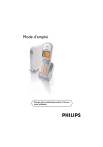
公開リンクが更新されました
あなたのチャットの公開リンクが更新されました。
